 |
|
|
| |
名片设计 CorelDRAW Illustrator AuotoCAD Painter 其他软件 Photoshop Fireworks Flash |
|
找一张自己喜欢的图  首先使用套锁工具把它扣出来。 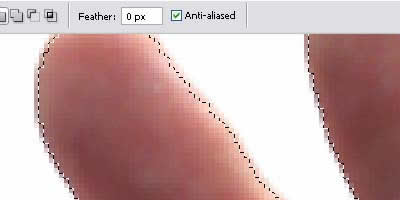 创建一个新图层,绘制一个圆,然后一点一点删除部分,成为如下图外形,执行径向模糊,之后把大拇指选出来放到最上面图层。 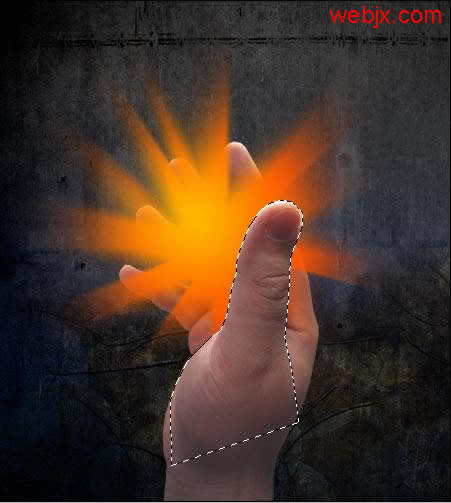 然后再绘制一些魔法符号,按你自己的喜欢绘制。  然后对这些符号执行径向模糊,之后把图层模式改为叠加。  然后再建层绘制一个小球,详细绘制方式不给大家讲了。  做出透明的效果。 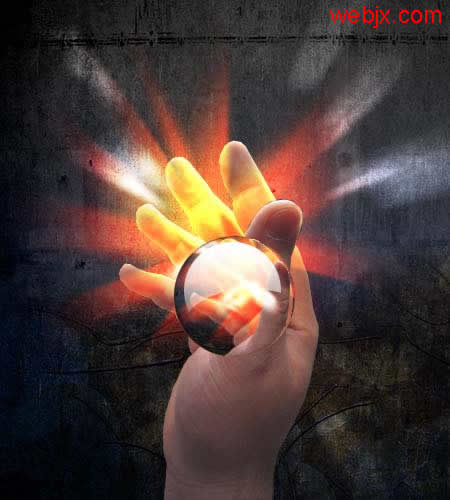 然后把它放在大拇指那个图层的下面。  然后加亮手。  再导入一幅图片。 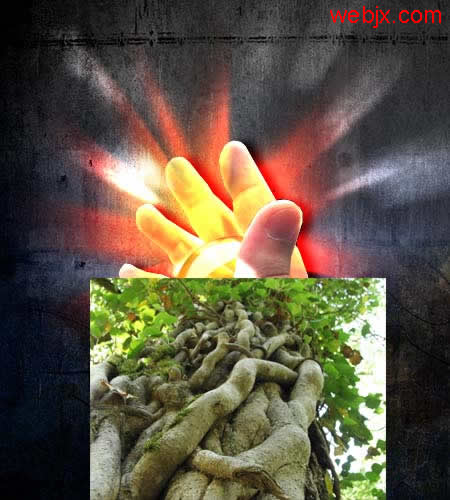 模式更改叠加,最终效果。 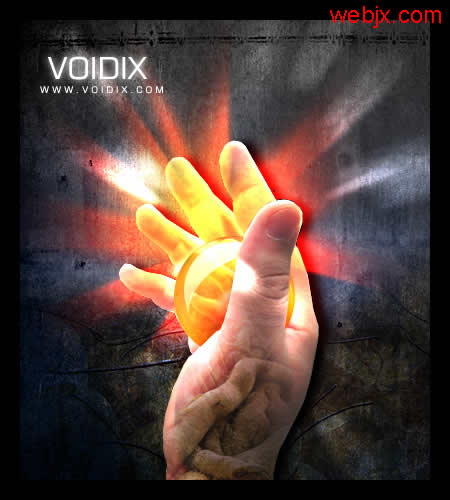 返回类别: Photoshop教程 上一教程: Photohsop制作一个不锈钢的枫叶饰物 下一教程: 调出人物甜美的淡紫色 您可以阅读与"Photoshop 打造一个魔法的光球"相关的教程: · Photoshop打造一个急速火球 · Photoshop打造一个美女机器人 · PS打造一个精美艺术花瓶 · 用PS打造一个逼真玻璃球 · Photoshop笔刷打造魔法特效 |
| 快精灵印艺坊 版权所有 |
首页 |
||